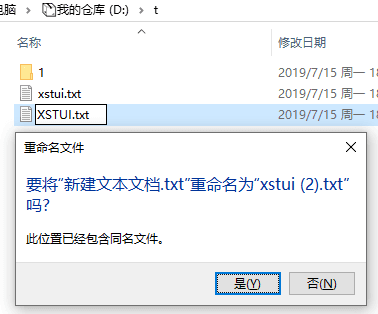
Win10指定文件夹文件名大小写敏感设置方法
步骤一:搜索Windows功能打开,然后勾选适用于linux的Windows子系统。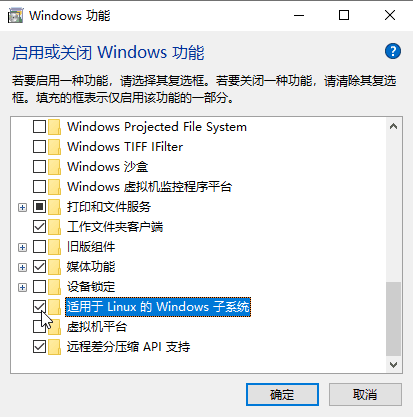
第二步:以管理员身份打开PowerShell或者命令提示符,输入命令:
fsutil file setCaseSensitiveInfo 文件夹路径 enable
如fsutil file setCaseSensitiveInfo d:\t enable,如果路径中包含空格,需要将整个路径使用双引号包含起来,不要使用中文格式的双引号。

操作完成之后,我们就可以创建相同文名名,不同大小写的不同文件了。
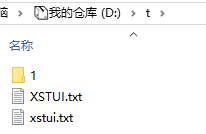
不过该命令对子文件夹不起作用。如果需要对每个子文件夹都使用命令指定一次,可以使用下面的脚本来完成。
@echo off
fsutil file setCaseSensitiveInfo %1 enable
for /d /r %1 %%i in (*) do (fsutil file setCaseSensitiveInfo %%i enable)
pause
复制上述文本,粘贴保存到文本文档,将文件扩展名由.txt更改为.cmd或者.bat,以下面的方式使用它。
1、以管理员身份打开命令提示符,输入命令文件的路径(不需要输入扩展名),空格,再加上需要开启大小写敏感的目录的路径。
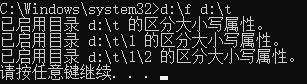
2、为命令文件创建一个快捷方式,右键点击快捷方式,选择属性,点击快捷方式选项卡下的高级按钮,勾选“用管理员身份运行”,确定。
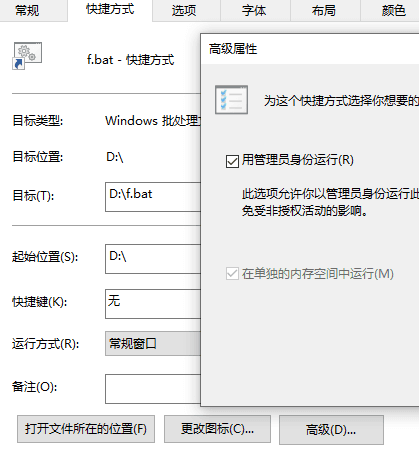
将需要开启大小写敏感的文件夹拖放到命令文件的快捷方式上就可以完成对文件夹的设置了。
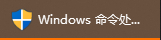
一般来说,可能大部分用户用不到这 个功能,但是对于一些朋友来说还是很有用的。
